บางครั้งกิจกรรมเครือข่ายของ Mac อาจดูเหมือนกล่องดำ มีเครื่องมือระบบไม่มากนักสำหรับการวิเคราะห์กิจกรรมเครือข่ายและคำสั่ง Terminal เช่น netstat อาเจียนข้อมูลจำนวนมากที่ยากต่อการจัดเรียงและทำความเข้าใจ โชคดีที่คุณไม่ใช่คนเดียวที่ต้องการค้นหาและควบคุมแอพโดยใช้การเชื่อมต่อเครือข่ายของคุณบน macOS คุณสามารถตรวจสอบตัวเลือกต่อไปนี้สำหรับจัดการการเชื่อมต่อเครือข่ายบน Mac ของคุณ
การใช้ตัวตรวจสอบกิจกรรม
หากคุณต้องการภาพรวมคร่าวๆ ของแอปโดยใช้การเชื่อมต่อเครือข่าย คุณสามารถดูได้ที่แท็บเครือข่ายในตัวตรวจสอบกิจกรรม
1. เปิดตัวตรวจสอบกิจกรรมจาก “/Applications/Utilities/Activity Monitor.app” หรือพิมพ์ “Activity Monitor” ลงใน Spotlight

2. คลิกแท็บ "เครือข่าย" ที่ด้านบนของหน้าต่างตัวตรวจสอบกิจกรรม

3. หากต้องการดูกระบวนการที่ใช้งานมากที่สุด ให้คลิกคอลัมน์ที่ชื่อ “ไบต์ที่ส่ง” เพื่อดูกระบวนการที่จัดเรียงตามปริมาณข้อมูลที่ส่ง

4. คุณยังสามารถคลิกที่ชื่อคอลัมน์อื่นๆ เพื่อจัดเรียงตามข้อมูลที่ได้รับและแพ็กเก็ตที่ส่งและรับ

กำลังโหลด
กำลังโหลดเป็นแอปพลิเคชันแถบเมนูฟรีที่ตรวจสอบแอปพลิเคชันที่กำลังใช้การเชื่อมต่ออินเทอร์เน็ตของคุณ นอกจากนี้ยังแสดงแอปที่ใช้การเชื่อมต่ออินเทอร์เน็ตของคุณเมื่อเร็วๆ นี้ และมีตัวเลือกสำหรับการแยกทราฟฟิกโดยละเอียด ทั้งหมดนี้อยู่ในแอพแถบเมนูเล็ก ๆ และฟรีเช่นกัน!
1. ดาวน์โหลดและ ติดตั้งกำลังโหลดจากเว็บไซต์ของผู้พัฒนา.
2. หากการเชื่อมต่ออินเทอร์เน็ตของคุณทำงานอยู่ คุณจะสังเกตเห็นการเพิ่มใหม่ในแถบเมนูของคุณ: ไอคอนกำลังโหลดแบบหมุน แสดงว่ามีการรับส่งข้อมูลบนเครือข่ายของคุณ

3. คลิกที่ไอคอนกำลังโหลดเพื่อแสดงเมนูแบบเลื่อนลง ใต้ "กำลังโหลด" คุณจะเห็นแอปพลิเคชันกำลังโหลดเนื้อหาผ่านการเชื่อมต่ออินเทอร์เน็ตของคุณ ในส่วน "โหลดแล้ว" คุณจะเห็นแอปที่เพิ่งดาวน์โหลดเนื้อหาเสร็จสิ้น

4. ถือ Alt/Option บนแป้นพิมพ์ของคุณในขณะที่คลิกไอคอนแถบเมนูกำลังโหลด เพื่อแสดงเมนูแบบเลื่อนลงที่มีรายละเอียดมากขึ้น นี่แสดงตัวระบุกระบวนการ (PID) สำหรับแต่ละแอปพลิเคชันตลอดจนเส้นทางทรัพยากรของแต่ละแอปพลิเคชัน

5. คุณสามารถใช้ PID เพื่อฆ่าแอปพลิเคชันที่ทำงานผิดปกติด้วยคำสั่ง Terminal เช่น ฆ่า 410. คำสั่งเฉพาะนั้นจะฆ่า Spotify ซึ่งก็คือ PID 410 ในขณะนี้ แทนที่ด้วยหมายเลขกระบวนการของแอพที่คุณต้องการฆ่า
การใช้ความเงียบของวิทยุ
Radio Silence เป็นแอปแบบชำระเงินที่ให้คุณบล็อกการเข้าถึงอินเทอร์เน็ตสำหรับแอปพลิเคชันและกระบวนการเฉพาะ นอกจากนี้ยังช่วยให้สามารถตรวจสอบการรับส่งข้อมูลทางอินเทอร์เน็ตแบบเรียลไทม์ มีการทดลองใช้ แต่แอปมีราคาเพียง 9 เหรียญเท่านั้น
1. ดาวน์โหลดและ ติดตั้ง Radio Silence จากเว็บไซต์ของผู้พัฒนา
2. เปิดวิทยุเงียบ

3. คลิกแท็บ "การตรวจสอบเครือข่าย"

4. ในตอนแรกแท็บจะว่างเปล่า แต่หลังจากนั้นไม่กี่วินาที แอปพลิเคชันที่เชื่อมต่ออินเทอร์เน็ตจะปรากฏขึ้น

5. นอกจากรายการนี้ คุณจะเห็นหมายเลขการเชื่อมต่อที่ใช้งานอยู่ถัดจากแต่ละแอปพลิเคชันในกรอบสีเทา ถัดจากนั้นเป็นปุ่มที่บล็อกแอปพลิเคชันไม่ให้เชื่อมต่อกับอินเทอร์เน็ต ปุ่ม "บล็อก" นี้จะเพิ่มแอปพลิเคชันลงในบัญชีดำของ Radio Silence ซึ่งห้ามไม่ให้มีการเชื่อมต่อเครือข่ายขาเข้าหรือขาออกในอนาคต
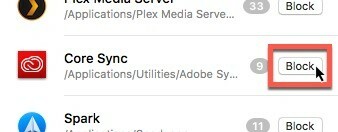
ใช้ลูกสนิชตัวน้อย
หากต้องการข้อมูลเชิงลึกทั้งหมดและควบคุมการเชื่อมต่ออินเทอร์เน็ตของ Mac ได้อย่างสมบูรณ์ คุณจะต้องใช้ Little Snitch เป็นแอปที่ต้องชำระเงิน แต่มีการควบคุมมหาศาล ช่วยให้คุณสามารถบล็อกหรืออนุญาตการรับส่งข้อมูลแบบเป็นขั้นตอน
1. ดาวน์โหลดและ ติดตั้ง Little Snitch จากเว็บไซต์ของผู้พัฒนา. คุณจะต้องรีบูตเครื่อง Mac ของคุณในระหว่างขั้นตอนการติดตั้งเพื่อให้ Little Snitch แทรกภูตตรวจสอบเครือข่าย
2. บทช่วยสอนของ Little Snitch มีประโยชน์ ดังนั้นคลิกผ่านเพื่อเรียนรู้วิธีการทำงานของแอป เราให้ความสำคัญกับ Network Monitor มากที่สุด ซึ่งควรเปิดโดยอัตโนมัติเมื่อทัวร์ชมสิ้นสุดลง หากคุณต้องการเปิดจอภาพด้วยตนเอง ให้คลิกที่ไอคอน Little Snitch ในแถบเมนู แล้วเลือก "แสดงการตรวจสอบเครือข่าย" จากเมนูแบบเลื่อนลง

3. Network Monitor จะแสดงการเชื่อมต่อที่ใช้งานอยู่ทั้งหมดและแอปพลิเคชันที่เกี่ยวข้อง

4. คลิกที่ชื่อแอปพลิเคชันหรือกระบวนการเพื่อเรียนรู้เพิ่มเติมว่ากระบวนการนี้ทำอะไร

5. หากต้องการบล็อกกระบวนการ ให้คลิก "X" ข้างชื่อกระบวนการ

บทสรุป
แม้ว่า macOS จะไม่มีเครื่องมือในตัวมากมายในการตรวจสอบการเชื่อมต่อเครือข่ายอย่างมีประโยชน์ แต่ก็มีแอปพลิเคชั่นของบริษัทอื่นจำนวนหนึ่งที่เติมช่องว่างนั้น หากคุณต้องการการจัดการการเชื่อมต่ออินเทอร์เน็ตอย่างจริงจัง คุณจะต้องใช้ Little Snitch หากคุณมีความสนใจในกิจกรรมเครือข่ายของคุณ การโหลดจะน้อยกว่าการลงทุน
การเปิดเผยข้อมูลพันธมิตร: ทำให้เทคโนโลยีง่ายขึ้นอาจได้รับค่าคอมมิชชั่นสำหรับผลิตภัณฑ์ที่ซื้อผ่านลิงก์ของเรา ซึ่งสนับสนุนงานที่เราทำเพื่อผู้อ่านของเรา


